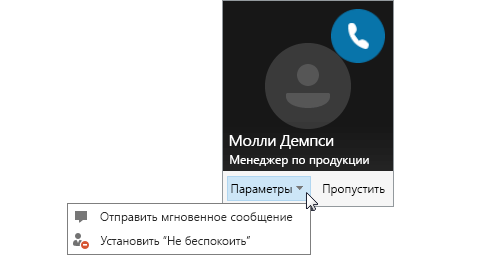Чат в Skype для бизнеса
Поиск и добавление контакта
Вы можете связываться с сотрудниками своей организации или друзьями, у которых есть учетные записи Skype.
-
На вкладке Контакты в поле Введите имя человека введите имя или адрес электронной почты.
-
В результатах поиска щелкните правой кнопкой мыши имя человека, которого нужно добавить, и выберите пункт Добавить в список контактов.
-
Если у вас настроены группы контактов, выберите ту из них, в которую хотите добавить человека.
Когда вы добавляете человека в список контактов, он получает уведомление. Внешний контакт должен принять ваше приглашение, прежде чем вы увидите сведения о его доступности.
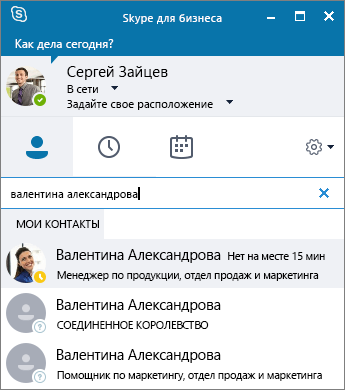
Отправка мгновенного сообщения
-
На вкладке Контакты наведите указатель на фотографию контакта и выберите пункт Отправить мгновенное сообщение

Чтобы добавить другие контакты, щелкните значок Пригласить еще пользователей

Совет: Чтобы провести текстовую беседу с несколькими людьми, можно также нажать клавишу CTRL и, удерживая ее, выбрать каждый контакт. Затем щелкните правой кнопкой мыши и выберите пункт Отправить мгновенное сообщение.
-
Введите сообщение.
-
Выберите команду Отправить


Начало голосового или видеозвонка
Вы можете быстро позвонить любому контакту, находящемуся в сети.
-
Наведите указатель мыши на фотографию контакта и выберите команду Позвонить


-
Чтобы включить голосовую или видеосвязь во время беседы, выберите пункт Звонок


Примечание: Если у вас нет камеры, команды для совершения видеозвонка будут недоступны.

Прием звонка
Выберите вариант
-
Чтобы принять звонок, выберите команду Ответить.
-
Чтобы отклонить звонок и перенаправить его на голосовую почту, если она доступна, выберите команду Пропустить.
-
Нажмите кнопку Параметры и выберите один из пунктов.
-
Ответить мгновенным сообщением — отклонить звонок и начать текстовую беседу со звонящим.
-
Установить состояние "Не беспокоить" — отклонить звонок и изменить состояние.
-
Ответить только со звуком — ответить на видеозвонок, не отправляя и не принимая видео.
-
Завершение звонка
-
Выберите Повесить трубку

Примечание: Чтобы завершить текстовую беседу, закройте ее окно.